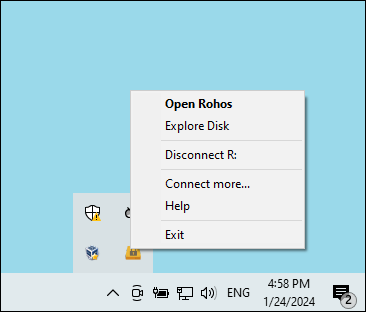- Как создается новый диск
- Как открыть существующий диск
- Команды программы Rohos Disk
- Опции программы Rohos Disk
- Команда Encrypt folder
- Как зашифровать Google Chrome, Microsoft Edge или любое другое приложение
- Использование электронных ключей доступа в Rohos Disk.
- Стеганография в Rohos
- Файл-шредер от Rohos
- Что делать, если невозможно открыть зашифрованный диск.
Введение
В этой статье мы познакомим вас с общими принципами работы программы Rohos Disk. Программа Rohos Disk позволяет зашифровать какое-то пространство на жестком или съемном диске и подключить его к файловой системе компьютера как отдельный зашифрованный диск.
Причем в расшифрованном состоянии этот диск будет находиться только в оперативной памяти компьютера, и только до тех пор пока вы с ним работаете. Как только зашифрованный диск отключен, сразу вся информация на нем перестает быть читабельной. Данный инструмент очень полезен для хранения личной или служемной информации.
Создание нового диска
Сразу после запуска открывается главное окно программы.
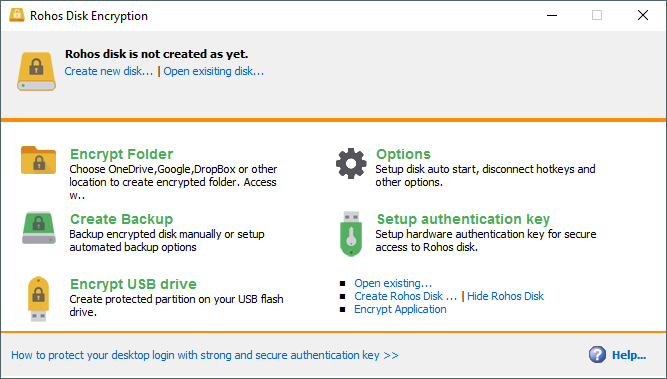
Первые две команды наверху — Create new disk и Open existing disk позволяют соответственно создать новый зашифрованный диск или открыть существующий. Давайте создадим новый диск.
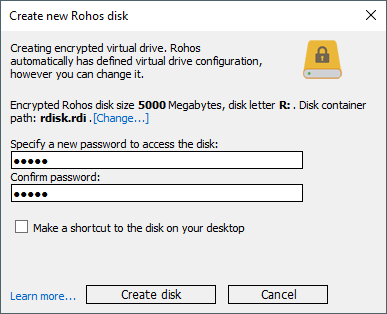
В нашем случае, по умолчанию программа Rohos Disk предлагает создать зашифрованное пространство размером 5000 МБ, разместить его в файле-контейнере с названием rdisk.rdi и предлагает два раза ввести пароль для доступа к данным. Можно такде сделать ярлык на рабочем столе для подключаемого диска.
Если мы хотим изменить свойства этого диска, нажимаем ссылку Change.
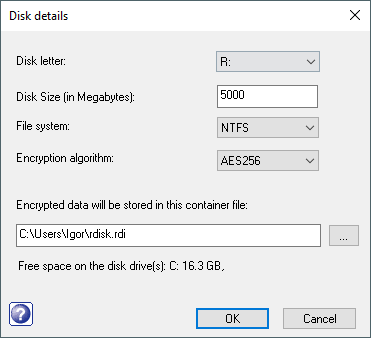
В этом окне можно поменять букву диска, размер, файловую систему и адрес контейнера. Алгоритм шифрования поменять нельзя, он показан для информации. Нажмем OK и вернемся в предыдущее окно. Нажмем Create disk и подождем несколько секунд пока программа создаст контейнер для зашифрованного диска. Когда это будет закончено, в главном окне программы Rohos Disk появится информация о подключенном зашифрованном диске.
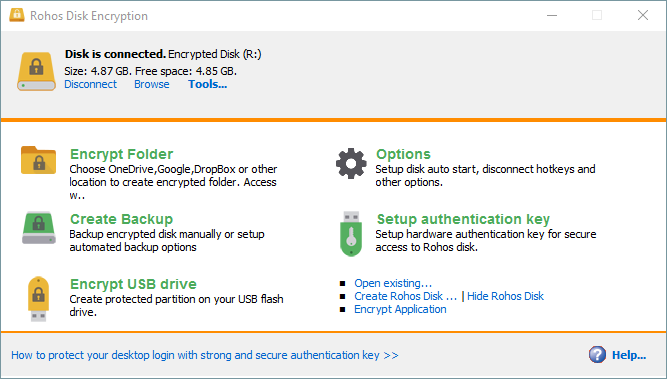
Почему размер нового диска 4.87GB а свободное место 4.85GB, ведь мы сделали диск размером 5000MB? Потому что в одном гигабайте не 1000MB а 1024, а кроме того часть места занимает служебная информация.
Команда Disconnect позволят отключить диск а командв Browse — открыть его для просмотра в программе Проводник.
Если открыть папку Мой компьютер, то можно увидеть что к файловой системе подключен дополнительный зашифрованный диск, с которым мы можем работать как с обычным съемным диском.

Внутри диска уже созданы папки Autorun, Program files, Documents и Shortcuts. Они служат скорее для удобства. Вы можете их удалить или переименовать и от этого работа зашифрованного диска никак не нарушится.
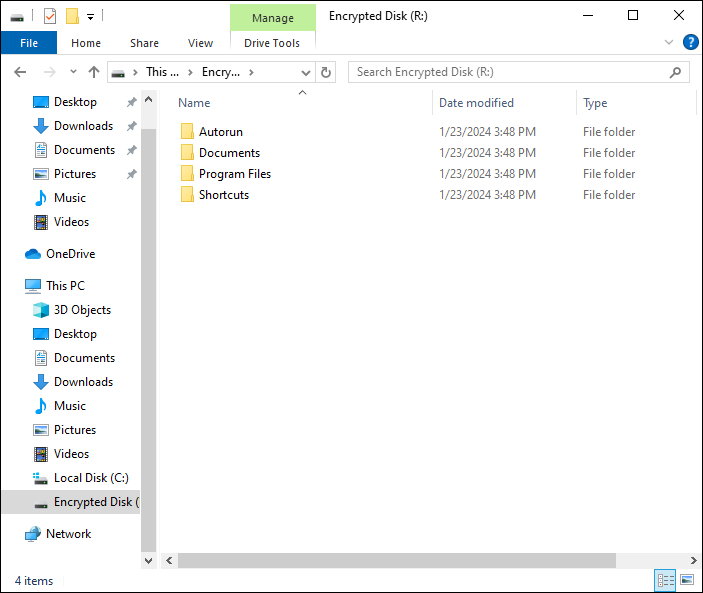
Вот в этот диск и можно копировать или переносить документы, которыми вы не хотите делиться с посторонними людьми. Как только вы заканчиваете работу или ожидаете прихода посторонних людей, отключайте зашифровпнный диск и он превратиться в один нечитабельный файл-контейнер. Чтобы отключить диск, найдите в трее значек Rohos Disk и в меню выберите команду Disconnect R.